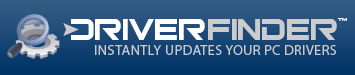Veel gestelde vragen (FAQ)
Dit zijn de veel gestelde vragen over DriverFinder. Leest U alstublieft de vragen voordat U contact opneemt met de DriverFinder ondersteuning, wellicht is uw vraag reeds eerder gesteld en beantwoord. Dank U voor uw medewerking.
1. Wat is een stuurprogramma?
Een stuurprogramma (ook wel bekend als 'device driver') is een software programma dat het operating systeem in staat stelt om met de computer hardware te communiceren. Apparaten als toetsenborden, muizen en printers gebruiken allemaal een stuurprogramma om met het operating systeem en applicaties te communiceren.
Wanneer U een operating systeem, zoals Microsoft Windows XP/Vista of Windows 7 aanschaft, zijn er reeds veel stuurprogramma's ingebouwd in het operating systeem. Maar wanneer een apparaat wordt ingebouwd of aangesloten waarvoor het operating systeem geen ondersteuning heeft, dan zal er een nieuw stuurprogramma geïnstalleerd moeten worden. In essentie converteert een stuurprogramma de meer algemene invoer- en uitvoerinstructies van het operating systeem naar specifieke berichten die het apparaat begrijpt.
2. Waarom moet ik stuurprogramma's bijwerken?
Fabrikanten van hardware geven regelmatig nieuwe stuurprogramma's vrij. Hiermee (1) herstellen zij fouten in hun product of eerder versie van het stuurprogramma, (2) verbeteren zij de prestaties van hun apparaten, (3) verbeteren zij de stabiliteit van uw computer en (4) implementeren zij nieuwe functionaliteit in het product om hun concurrentiepositie in de markt te waarborgen.
Het is dus goed mogelijk dat als stuurprogramma's niet bijgewerkt worden, er niet alleen fouten kunnen optreden, maar ook nieuwe functies en verbeteringen in het hardware product gemist worden.
3. Wat is DriverFinder?
DriverFinder vereenvoudigt het bewerkelijke en langdurige proces van stuurprogramma's identificeren en nieuwe stuurprogramma's zoeken. Het is een stuurprogramma-update applicatie die U in staat stelt om snel en eenvoudig nieuwe stuurprogramma's voor uw computer te vinden en te installeren.
4. Hoe werkt DriverFinder?

5. Hoe registreer ik DriverFinder?
U kunt uw eigen kopie van DriverFinder registreren door te klikken op de "Registreer" knop in de rechter onderhoek in het hoofdvenster van het programma.
6. Hoe lang is mijn DriverFinder licentie geldig?
Er zijn verschillende licenties beschikbaar voor DriverFinder. U kunt kiezen voor een 1-jarige of 2-jarige licentie. Klik hier om te registreren en nu direct uw eigen licentie te verkrijgen.
7. Kan ik Unplugged Devices van mijn computer verwijderen?
De categorie Unplugged Devices in DriverFinder toont de hardware apparaten die op enig moment op de computer aangesloten waren,
maar die tijdens het uitvoeren van de scan niet aangesloten waren. In de meeste gevallen zijn dit USB-apparaten, maar het kunnen apparaten van elk type zijn.
Als het apparaten betreft die nog gebruikt worden, is het aanbevolen om de apparaten aan te sluiten en de stuurprogramma's ervoor bij te werken voor zover beschikbaar.
Maar als de apparaten niet langer gebruikt worden, of de apparaten zijn niet langen aanwezig in de PC, dan kunnen de apparaten verwijderd worden uite Windows configuratie,
zodat ze niet langer getoont worden tijdens de driver scan.
Details voor het verwijderen van unplugged devices in Windows kunt u vinden in onze ondersteuningspagina's.
8. Kan ik DriverFinder verwijderen uit de PC startup?
Ja, dat kan. Open de applicatie en klik de Instellingen knop aan de linkerkant van het venster. Vervolgens verwijdert u de selectie in vakje genaamd "Start DriverFinder bij inloggen". Tenslotte klikt u de Opslaan knop en u bent klaar!
9. Is DriverFinder compatibel met Windows 10?
Ja, DriverFinder is compatibel met Windows 10 vanaf versie 3.6.0.
De applicatie zal het besturingssysteem als Windows 10 herkennen en de nieuwste stuurprogramma's voor uw computer vinden die compatibel zijn met Windows 10.
10. Is er een gratis proefversie van DriverFinder?
We bieden geen gratis proefversie, maar u kunt DriverFinder 30 dagen zonder risico uitproberen en u krijgt een volledige terugbetaling als u er niet tevreden mee bent.